Cách tái khởi động Chrome mà không làm mất các Tab đang mở
Nội dung bài viết
Khi Chrome gặp sự cố hoặc đột ngột đóng, bạn vẫn có thể khởi động lại trình duyệt mà không lo các Tab biến mất. Hãy khám phá cách thực hiện qua bài viết này để giữ nguyên trạng thái làm việc của mình.
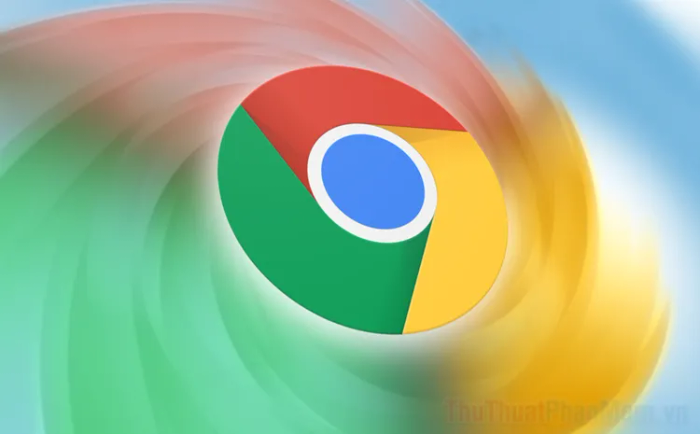
Khôi phục lại các Tab đã đóng trên Chrome
Chrome tự động lưu lại lịch sử duyệt web, giúp bạn dễ dàng khôi phục các Tab đã mở trong lần khởi động trình duyệt tiếp theo, kể cả sau khi khởi động lại máy tính.
Để thực hiện việc này, hãy mở Chrome, nhấn vào biểu tượng dấu ba chấm ở góc phải phía trên (cạnh ảnh hồ sơ của bạn) >> chọn History (Lịch sử).
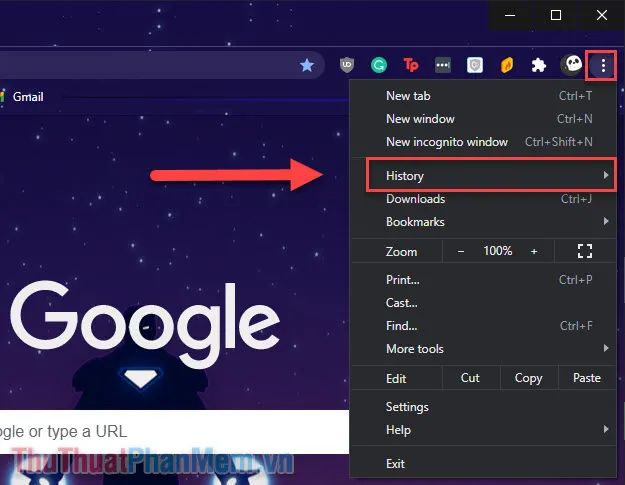
Trong mục Recently closed (Đã đóng gần đây), bạn sẽ thấy các tab đã mở từ phiên làm việc trước. Chỉ cần nhấp vào, tất cả các tab sẽ được khôi phục ngay lập tức.
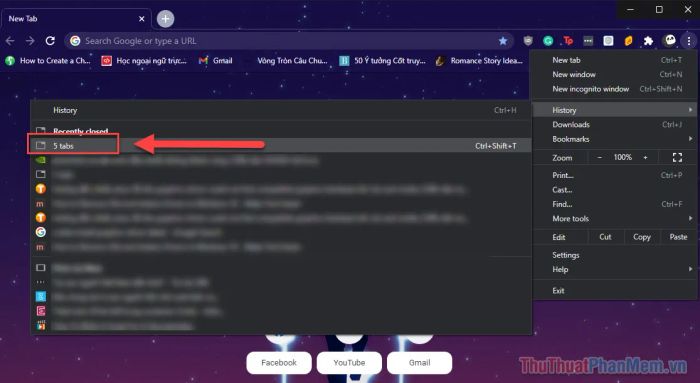
Tạo phím tắt để khởi động lại Chrome một cách nhanh chóng
Để lưu lại tất cả các tab đang mở, trước tiên hãy hiển thị thanh dấu trang bằng cách nhấn Ctrl + Shift + B. Sau khi thanh bookmark xuất hiện, nhấp chuột phải và chọn Add page… (Thêm trang…) để lưu lại.
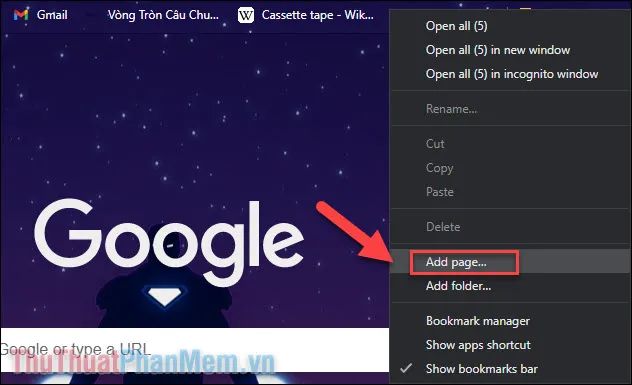
Khi cửa sổ Edit bookmark (Chỉnh sửa dấu trang) hiện ra, hãy đặt tên cho nó là “Khởi động lại Chrome” và nhập chrome://restart vào ô URL, như minh họa bên dưới.
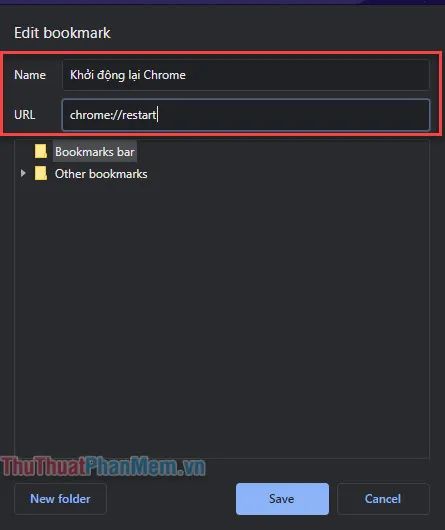
Nhấn Save (Lưu). Ngay sau đó, một dấu trang mới sẽ xuất hiện trên thanh bookmark của bạn.
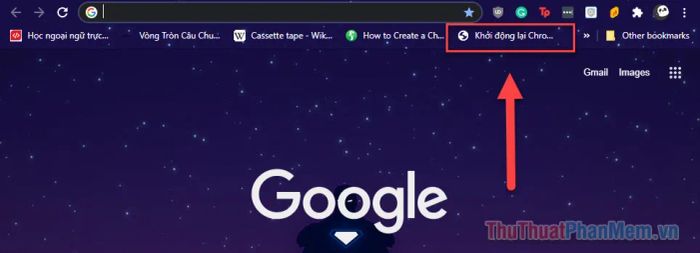
Khi nhấp vào dấu trang này, Chrome sẽ tự động khởi động lại và khôi phục tất cả các tab đang mở. Hãy sử dụng tính năng này để đảm bảo các tab của bạn luôn được bảo toàn sau mỗi lần khởi động lại.
Thiết lập Chrome tự động khởi động cùng máy tính
Hãy tưởng tượng một lần bạn quá mệt mỏi và tắt máy tính mà không lưu lại các tab trên Chrome. Thật tuyệt vời khi bật máy lên, Chrome tự động khởi động và khôi phục ngay lập tức các tab để bạn tiếp tục công việc của mình.
Đây là tính năng mặc định của Chrome. Để kích hoạt, hãy nhấn vào biểu tượng dấu ba chấm ở góc phải phía trên và chọn Settings (Cài đặt).
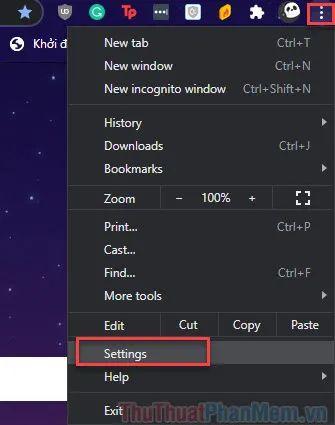
Cuộn xuống mục On startup (Khi khởi động), chọn Continue where you left off (Tiếp tục từ nơi bạn đã dừng lại). Thay đổi sẽ được lưu tự động, và từ đó, mỗi lần khởi động Chrome, các tab trước đó sẽ được khôi phục ngay lập tức.
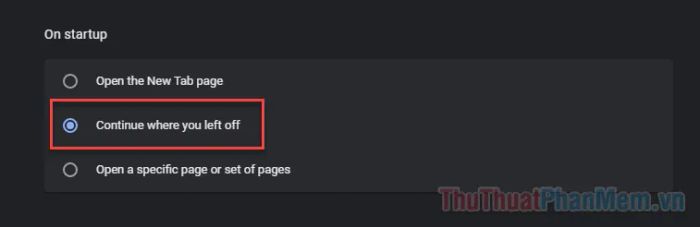
Tận dụng OneTab để quản lý và lưu trữ các tab hiệu quả
OneTab là một tiện ích mở rộng đắc lực, giúp bạn lưu trữ tất cả các tab vào một danh sách gọn gàng. Truy cập liên kết sau để cài đặt OneTab: https://chrome.google.com/webstore/detail/onetab/chphlpgkkbolifaimnlloiipkdnihall?hl=en.
Tại trang cửa hàng tiện ích, hãy nhấn vào nút Add to Chrome (Thêm vào Chrome).
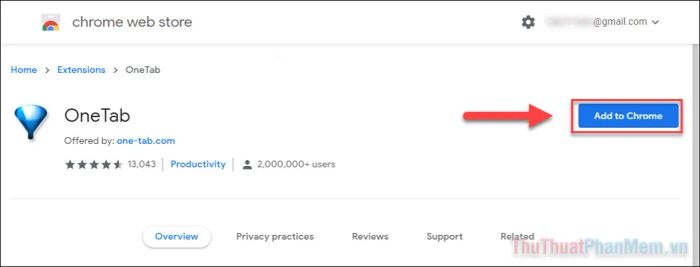
Tiếp theo, chọn Add extension (Thêm phần mở rộng) trong cửa sổ xác nhận hiện ra.
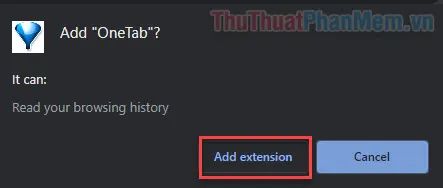
Từ đó trở đi, mỗi khi cần tìm lại các tab đang làm dở, chỉ cần nhấn vào biểu tượng OneTab trong thanh tiện ích mở rộng.
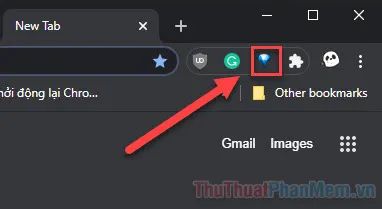
Danh sách các tab được OneTab lưu trữ sẽ hiển thị ngay trên màn hình, cho phép bạn dễ dàng truy cập lại hoặc khôi phục tất cả chỉ với một cú nhấp vào nút Restore All (Khôi phục tất cả).
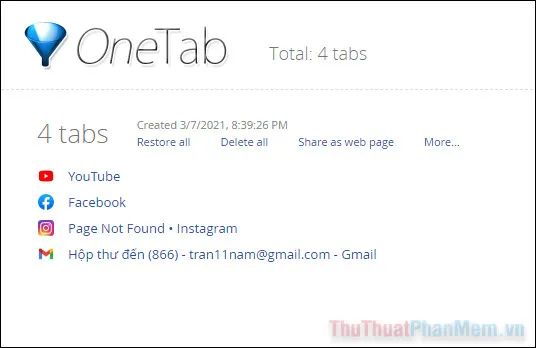
Ngay cả khi khởi động lại Chrome, OneTab vẫn giữ nguyên các tab của bạn và sắp xếp chúng một cách khoa học. Với những mẹo nhỏ này, bạn sẽ không còn lo lắng về việc mất tab trên Chrome. Chúc bạn áp dụng thành công!
Có thể bạn quan tâm

Top 8 loại bột pha trà sữa thơm ngon, chất lượng vượt trội được ưa chuộng nhất hiện nay

9 Resort tuyệt vời nhất ở cực nam Phú Quốc cho kỳ nghỉ dưỡng lý tưởng

Khám phá 5 loại dầu massage hàng đầu được chuyên gia khuyên dùng để thư giãn cơ thể và tâm trí

Top 9 kem dưỡng da Olay được chị em yêu thích và tin dùng

Top 9 thương hiệu máy pha cà phê công nghiệp tốt nhất hiện nay


